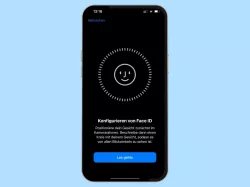Xiaomi: Nach Gesichtserkennung sofort entsperren ohne wischen
Du möchtest ohne Hochwischen zum Startbildschirm? Wie man das sofortige Entsperren nach Gesichtserkennung einstellen kann, zeigen wir hier.
Von Denny Krull · Veröffentlicht am





- Öffne die Einstellungen
- Tippe auf Fingerabdrücke, Gesichtsdaten und Bildschirmsperre
- Tippe auf Gesichtsentsperrung
- Gib die Entsperrmethode ein
- Aktiviere oder deaktiviere Bleibe nach dem Entsperren auf dem Sperrbildschirm




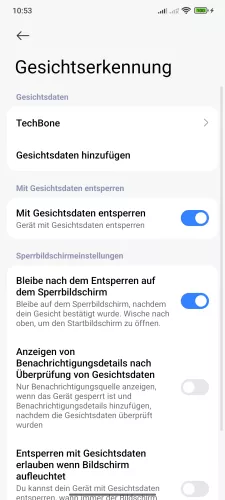
- Öffne die Einstellungen-App
- Tippe auf Fingerabdrücke, Gesichtsdaten und Bildschirmsperre
- Tippe auf Gesichtsentsperrung
- Gib die Entsperrmethode ein
- Aktiviere oder deaktiviere Bleibe nach dem Entsperren auf dem Sperrbildschirm


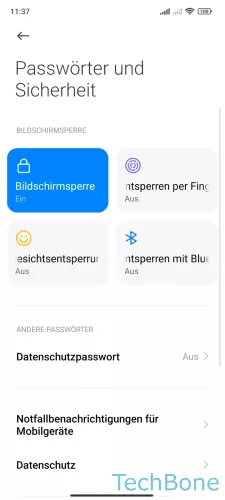

- Öffne die Einstellungen
- Tippe auf Passwörter und Sicherheit
- Tippe auf Gesichtsentsperrung
- Aktiviere oder deaktiviere Bleibe nach dem Entsperren auf dem Sperrbildschirm
Wenn du genervt davon bist, dass man nach der Gesichtserkenunng nach oben wischen muss, bietet MIUI beziehungsweise HyperOS schnelle Abhilfe. Möchte man das Xiaomi-Smartphone automatisch entsperren, ohne nach oben wischen zu müssen, kann man die direkte Weiterleitung aktivieren. Dadurch muss man nicht erst nach oben wischen, um zum Homescreen zu gelangen, denn das System entsperrt das Gerät automatisch.
Lerne mit unseren ausführlichen Xiaomi-Anleitungen dein Smartphone mit MIUI oder HyperOS Schritt für Schritt kennen.